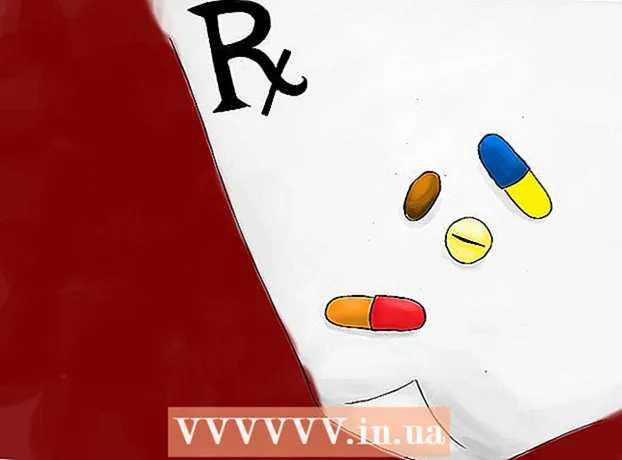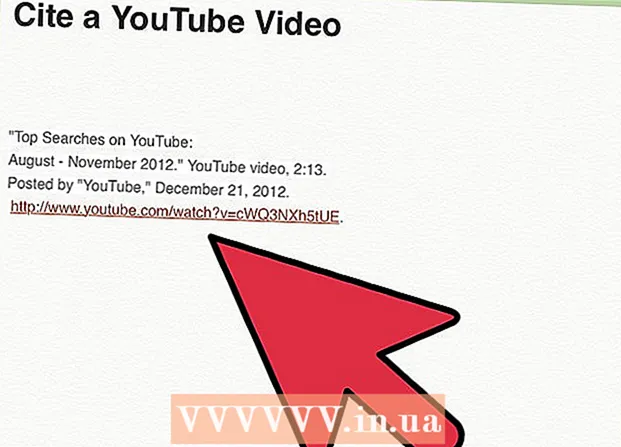Аутор:
John Stephens
Датум Стварања:
25 Јануар 2021
Ажурирати Датум:
1 Јули 2024

Садржај
Ако тренутно немате мрежу, али заиста морате да будете на мрежи помоћу рачунара, телефон то може да сачува. Повезивање других уређаја са телефонском мрежом често захтева употребу посебних планова добављача телефонске мреже. У исто време ово такође троши пуно мобилних података брже него обично. Ако желите да повежете рачунар или други уређај са подацима телефонске мреже, следите ове кораке.
Кораци
Метод 1 од 3: Делите на Андроид уређајима
- Одлучите између дељења УСБ везе или стварања бежичне приступне тачке. УСБ привезивање је најбоља опција ако на телефон који има УСБ прикључак повежете само један уређај. Ако желите да повежете више уређаја или таблете који немају УСБ прикључак, требало би да направите бежичну приступну тачку. За обе опције постоје накнаде, у зависности од плана услуге који користите. Најновији неограничени пакети су обично омогућени за привезивање.
- Ако повежете само један уређај, користите УСБ повезивање јер је то сигурније од бежичне везе.
- Ако постављате бежичну жаришну тачку, чувајте се приступа за приступ подацима и лозинке за коришћење. Ако не користите велики пакет података, ова врста приступа ће се потрошити врло брзо.
- Поделите УСБ везу са телефона на лаптоп. Повежите телефон са рачунаром помоћу УСБ кабла. Не требате бринути о дијалозима за приступ датотекама.
- Отворите Подешавања. Притисните дугме Мени или Подешавања или отворите ставку Подешавања на листи апликација.
- У одељку „Бежично повезивање и мрежа“ кликните на „Повезивање и преносна жаришна тачка“.
- Можда ћете морати да кликнете на „Још подешавања“ да бисте видели ову опцију. Различити Андроид системи су различито уређени, али општи кораци су прилично слични.
- Означите дијалошки оквир „УСБ привезивање“. Ово је манипулација започињањем дељења мобилних података са рачунаром. На траци са обавештењима вашег телефона појавиће се плава икона везе.
- Ако користите Виндовс КСП, мораћете да преузмете датотеку „тетхеркп.инф“ са веб локације Андроид.Ову датотеку морате да инсталирате када телефон први пут повежете са рачунаром.
- Означите поље за потврду да бисте зауставили дељење. Или можете да искључите УСБ кабл да бисте зауставили дељење.
- Направите приступну тачку бежичне мреже. Ако је потребно повезати више уређаја за пренос података, препоручује се бежична приступна тачка. Будите опрезни при одабиру ове методе јер није толико сигуран као УСБ повезивање.
- Отворите Подешавања. Притисните дугме Мени или Подешавања или отворите ставку Поставке у палети апликација.
- У одељку „Бежично повезивање и мрежа“ кликните на „Повезивање и преносна приступна тачка“.
- Можда ћете морати да одаберете „Још подешавања“ да бисте пронашли ову опцију. Различити Андроид системи су различито уређени, али општи кораци су исти.
- Означите поље за потврду „Преносна Ви-Фи приступна тачка“. У зависности од уређаја, видећете клизач под називом „Мобиле Хотспот“ или нешто слично. Превуците бочно да бисте га укључили.
- Уређај ће можда захтевати верификацију да ли ваш пакет података омогућава креирање мобилне приступне тачке. У супротном, биће вам наложено да активирате услугу на свом телефону.
- Када се уређај повеже, на траку са обавештењима на телефону додаће се плава икона бежичне везе.
- Кликните на дугме „Поставке преносиве Ви-Фи приступне тачке“ да бисте поставили име и лозинку мреже. Препоручује се да поставите лозинку како бисте другим корисницима ограничили приступ мрежи и трошење мобилних података.
2. метод од 3: Делите на иОС уређајима

Одлучите између дељења УСБ везе или стварања бежичне приступне тачке. УСБ привезивање је најбоља опција ако на телефон који има УСБ прикључак повежете само један уређај. Ако желите да повежете више уређаја или таблете који немају УСБ прикључак, требало би да направите бежичну приступну тачку. За обе опције постоје накнаде, у зависности од плана услуге који користите. Најновији неограничени пакети су обично омогућени за привезивање.- Ако је повезан само један уређај, препоручује се УСБ веза. Овај тип везе је сигурнији од бежичног типа. Дељење УСБ везе захтева да на рачунару буде инсталиран иТунес.
- Ако креирате бежичну приступну тачку, морате да схватите да свако ко има лозинку може да приступи мрежи и троши ваше мобилне податке. Без великих пакета података, приступ ове врсте брзо троши податке.
- Укључите личну приступну тачку. Да бисте омогућили дељење, морате да омогућите ову функцију у Подешавањима.
- Изаберите Сеттингс, а затим Целлулар.

- У менију Целлулар изаберите Персонал Хотспот. Ако пакет података не дозвољава дељење везе, биће вам наложено да контактирате мобилног оператера.

- Померите хоризонталну траку Персонал Хотспот у положај ОН.

- Изаберите начин повезивања. Подразумевани метод је повезивање путем УСБ-а. Ако желите да се повежете путем Ви-Фи-ја или Блуетоотх-а, притисните дугме „Укључи Ви-Фи и Блуетоотх“.

- Изаберите Сеттингс, а затим Целлулар.
Повежите се на хотспот. Након омогућавања личне приступне тачке, други уређаји могу да се повежу са овом тачком. Ако је Ви-Фи омогућен, мрежа ће се појавити као „иПхоне
". Лозинка ће се појавити у менију Лична приступна тачка. Можете да промените лозинку ако желите. реклама
3. метод од 3: Делите на Виндовс Пхоне-у
- Подесите дељење бежичне везе. Виндовс Пхоне 8 не подржава УСБ повезивање, можете само да креирате бежичну приступну тачку. Потребан вам је пакет података да бисте дозволили повезивање.
- Отворите листу апликација и изаберите Подешавања. Идите до менија „Интернет Схаринг“ (Интернет дељење).
- Окрените клизач Схаринг у положај ОН. Притисните Сетуп.
- Унесите назив мреже у дијалошки оквир „Броадцаст наме“. Ово је приказано име бежичне мреже на коју сте повезани.
- Изаберите безбедност бежичне мреже. Препоручује се постављање лозинке за заштиту ВПА2 бежичних мрежа. Ово је начин како да спречите нежељене кориснике да приступе мрежи и троше ваше податке.
- Икона „Интернет Схаринг“ ће се појавити на статусној траци телефона након активације мреже.
- Мрежне везе. Пронађите назив мреже која је управо постављена. Унесите лозинку и повезани сте на Интернет. реклама
Савет
- Увек држите свој мобилни телефон у близини преносног / стоног рачунара.